YouTube Music kostenlos als MP3 downloaden mit TuneFab Online Converter!

Bitte warten . . .
„Hallo zusammen, weis irgendwer ob es jemals möglich sein wird oder es bereits möglich ist mit der Youtube Music App Musik auch ohne ein Iphone in der Nähe Musik zu hören ? Z.B. Wenn man Joggen geht das man nur die Watch und Kopfhörer dabei hat.“
Dies ist eine Frage in der Apple-Community und viele haben ein ähnliches Bedürfnis, YouTube Music auf ihrer Apple Watch zu hören. Aber leider klappt es nicht. Apple hat YouTube Music auf der Apple Watch viele Einschränkungen auferlegt. Glücklicherweise haben wir noch drei andere Möglichkeiten dazu gefunden. Lesen Sie weiter!
Nicht Verpassen:
MP3 aus YouTube extrahieren: So einfach geht’s
Top 8 der besten kostenlosen YouTube MP3 Music Downloader im Test
YouTube Music kann jetzt auf der Apple Watch installiert und genutzt werden. YouTube Music darauf spielt Playlists, Alben, Songs und Albumcover ab und Sie können durch Antippen die Wiedergabe auf Ihrem iPhone starten. Leider ist die Nutzung von YouTube Music auf der Apple Watch sehr unbefriedigend, was vielleicht an der Konkurrenz zwischen Apple Music und YouTube Music liegt, oder daran, dass YouTube Music nicht für die Apple Watch optimiert ist. YouTube Music unterstützt weder das Offline-Hören auf Ihrer Watch noch das Abspielen ohne iPhone, auch wenn Ihrer Apple Watch Celluar verfügt. Die Apple Watch arbeitet hier eher wie eine Fernbedienung.
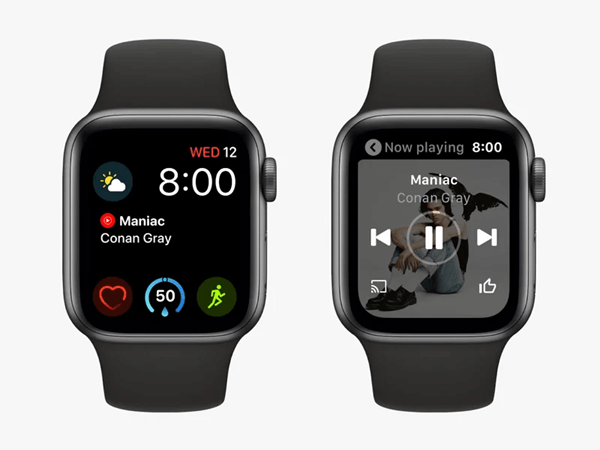
Folgende Methoden stehen Ihnen zur Verfügung, um YouTube Music auf der Apple Watch abzuspielen.
Schritt 1. Installieren Sie die YouTube Music App aus App Store oder über das gekoppelte iPad und starten Sie die YouTube Music App auf Ihrer Apple Watch.
Schritt 2. Klicken Sie auf Bibliothek und finden Sie die Playlists und Alben in der YouTube Music App.
Schritt 3. Wählen Sie einen Song aus und spielen den.
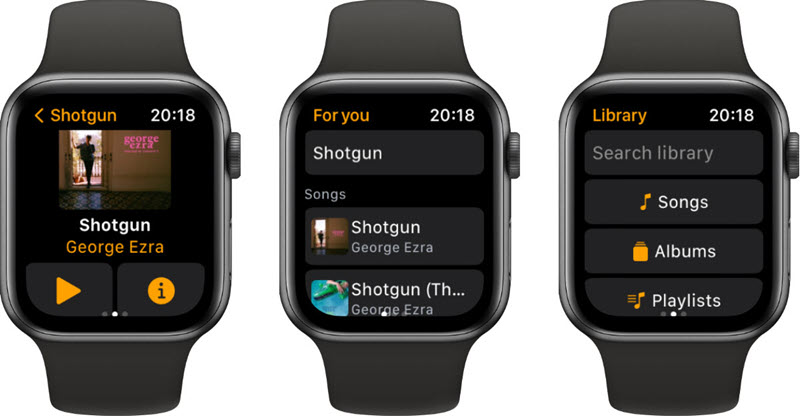
Wenn Sie Musik offline auf Ihrer Apple Watch hören möchten, können Sie YouTube Music in MP3 umwandeln und auf Ihre Apple Watch übertragen, so dass Sie Musik hören können, auch wenn Sie Ihr iPhone nicht dabei haben. Die genauen Schritte finden Sie im nächsten Abschnitt.
Wir haben zwei Möglichkeiten für Sie vorbereitet, um YouTube-Musik herunterzuladen, eine mit Software und eine mit einem Online-Downloader. Sie können nach Bedarf wählen.
TuneFab YouTube Music Converter lädt Musik mit höchster Miskqualität direkt in vier gängige Formate, darunter MP3, über den integrierten YouTube Music Webplayer herunter. Sie brauchen kein Premium-Abonnent und YouTube-Konto, um Musik herunterzuladen. TuneFab unterstützt auch Batch-Download, können Sie Ihre Playlist, Alben, Radiosender, etc. mit einem Klick herunterladen, die sehr bequem ist. TuneFab ist zweifellos Ihr bester Helfer, um YouTube Music auf PC herunterzuladen.
Top Features von TuneFab YouTube Music Converter
Ausführliche Anleitung zum Download mit TuneFab
Schritt 1. Laden Sie TuneFab YouTube Music Converter herunter und installieren Sie ihn auf Ihrem Computer.
Schritt 2. Starten Sie TuneFab und suchen Sie den Titel in intergiertem Webplayer. Sie können sich mit Ihrem YouTube-Konto anmelden und damit Ihre persönliche Playlist downloden. Klicken Sie dann auf das „+“-Symbol, um Songs in die Konvertierungsliste zu importieren.
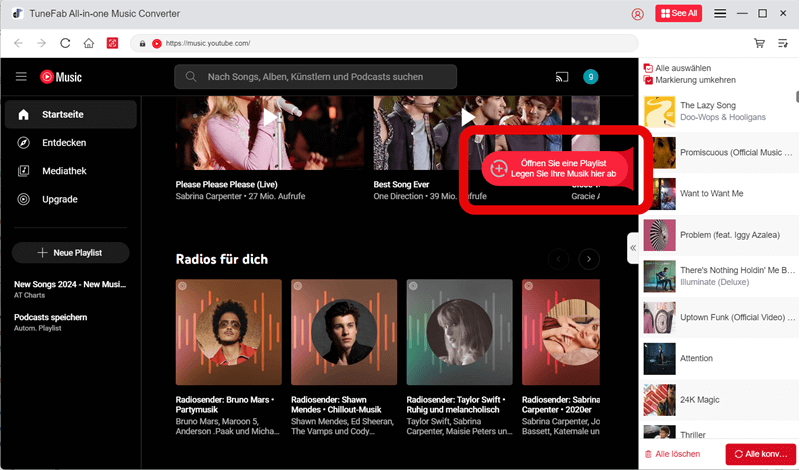
Schritt 3. Ein Popup-Fenster tritt danach auf. Klicken Sie nun auf „Alle Dateien konvertieren in“ und wählen Sie „MP3“ als Ausgabeformat.
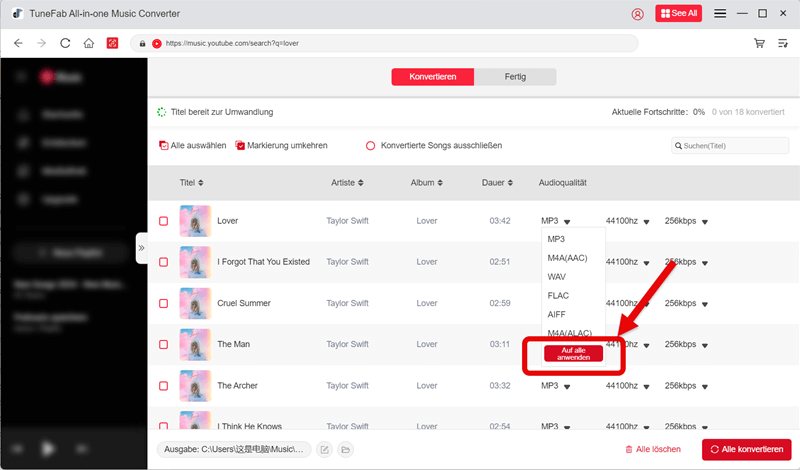
Schritt 4. Klicken Sie auf „Alle Konvertieren“ und den Download beginnt und Sie können heruntergeladene Musik in „Fertig“-Tab finden.
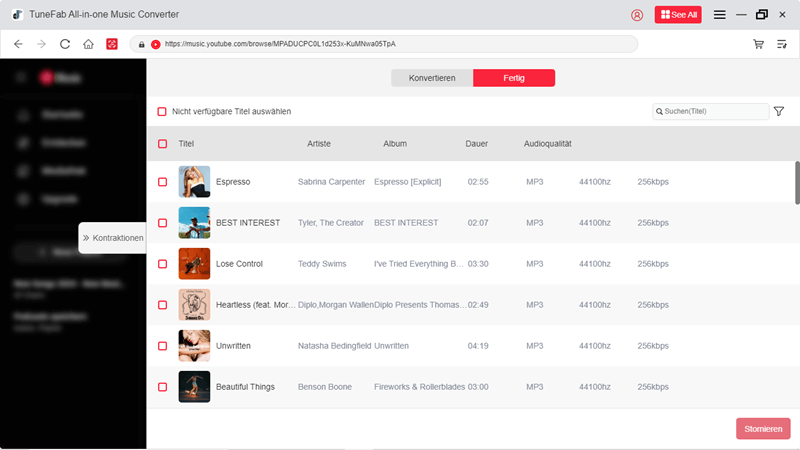
Wenn Sie die Software nicht installieren möchten, können Sie YouTube Musc auch über den Online-Downloader herunterladen. Hier werden Online Video Converter 3.0 vorgestellt. Aber leider unterstützt diese Methode keine Batch-Downloads und die Qualität der Musik kann nicht garantiert werden. Aufgrund der Instabilität von Webbrowsern schlägt die Linkanalyse manchmal fehl.
Schritt 1. Gehen Sie zur Website Online Video Converter 3.0 und wählen Sie mp3 als Ausgabeformat.
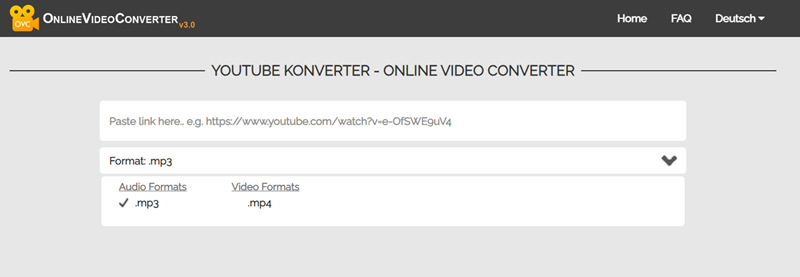
Schritt 2. Kopieren Sie den Video Link von YouTube und fügen Sie in Online Video Converter ein.
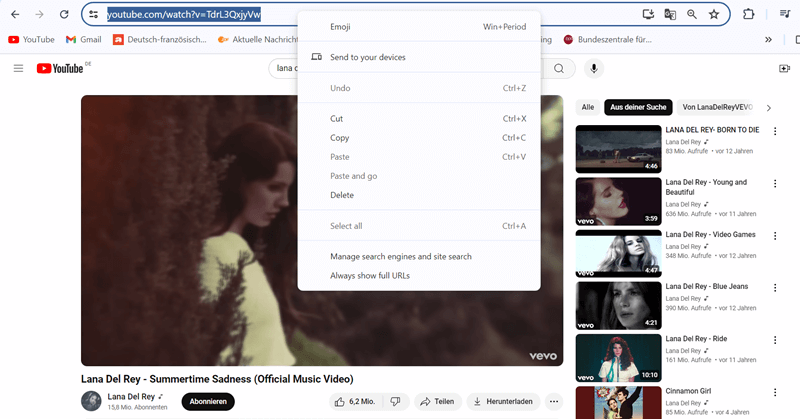
Schritt 3. Klicken Sie „Convert“ und warten Sie, bis die Analyse des Links abgeschlossen ist. Klicken Sie dann auf „Donwload“.
Mehr Erfahren:
Sobald Sie die Musik heruntergeladen haben, können Sie sie auf Ihre Apple Watch übertragen, damit Sie sie offline hören können.
Wenn Ihr Computer ein MacBook ist, können Sie Ihre heruntergeladene Musik direkt mit der Apple Watch über iCloud synchronisieren. Wenn Sie kein MacBook-Benutzer sind, können Sie iTunes oder eine Übertragungs-Software eines Drittanbieters wie FonePaw DoTrans für die Übertragung verwenden.
Als Nächstes nehmen wir iTunes als Beispiel, um Ihnen zu zeigen, wie man Songs überträgt.
Schritt 1. Installieren Sie iTunes auf Ihrem PC und schließen Sie Ihr iPhone per USB-Kabel an Ihren PC an.
Schritt 2. Wählen Sie nun die gewünschten Songs aus Ihrer Musik-Bibliothek aus und ziehen Sie die Songs nach links auf Ihr iPhone oder führen Sie einen Rechtsklick auf die Dateien aus.
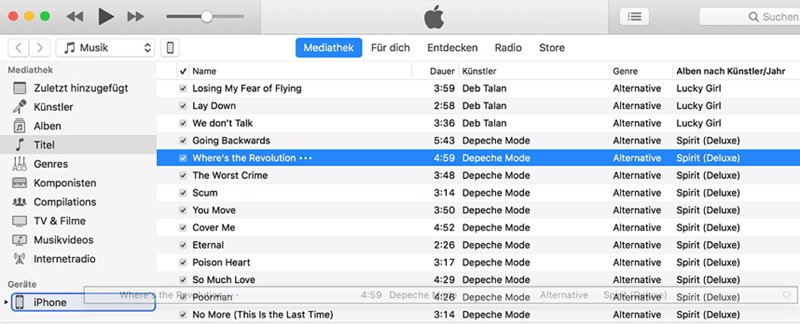
Schritt 3. Sie können die Musik entweder in eine Playlist oder direkt auf das Gerät verschieben.
Nach der Übertragung von Musik auf das iPhone müssen Sie nur noch die Synchronisierungsfunktion im iPhone aktivieren, um YouTube-Musik auf die Apple Watch zu übertragen.
Schrit 1. Suche auf Ihrem iPhone nach „Watch“ und koppeln Sie Ihre Apple Watch mit Ihrem iPhone.
Schritt 2. Wählen Sie Music in „Watch“ und klicken Sie auf „Add Music“. Dann können Sie lokale Musik von Ihrem iPhone auf Ihre Apple Watch übertragen.
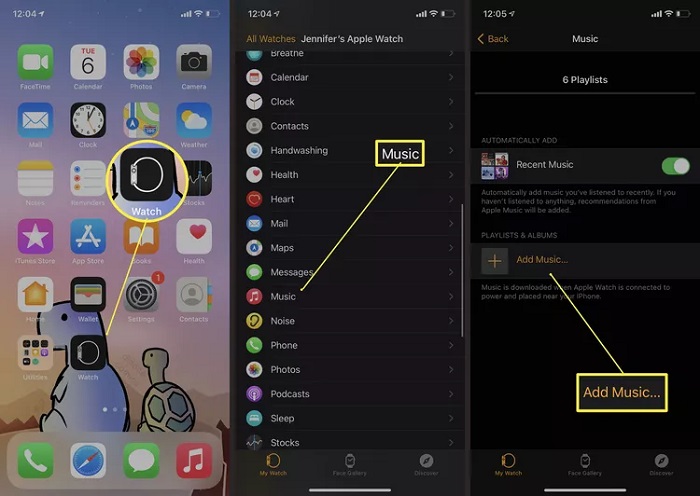
YouTube Music kann auf der Apple Watch installiert werden, aber leider unterstützt es kein Offline-Modus oder das Musik-Abspielen ohne iPhone. Sie können YouTube Music in ein nutzbares Format wie MP3 herunterladen und auf Ihre Apple Watch übertragen, um dieses Problem zu lösen.Wir empfehlen Ihnen, TuneFab YouTube Music Converter zum Herunterladen auszuprobieren, denn mit dem eingebauten Player können Sie Musik im MP3-Format herunterladen, wobei die Originalqualität der Musik erhalten bleibt. Die 10x Downloadsspeed und der stabile Betrieb der Software sorgen für das beste Download-Erlebnis.
Nachdem der Download abgeschlossen ist, können Sie die Schritte befolgen, die wir Ihnen gegeben haben, um die Musik auf Ihre Apple Watch zu übertragen, sodass Sie die Musik in Zukunft jederzeit und überall offline hören können. Natürlich gibt es eine andere Lösung, Sie können YouTube Music aufgeben und stattdessen Apple Music verwenden, TuneFab hat auch den Service, Apple Music in MP3 herunterzuladen. Wir freuen uns auf Ihre Ausprobe und Feedbacks!
Leider nein. Sie müssen jederzeit mit iPhone tragen und YouTube auf Apple Watch hören.
Ja. Sie können YouTube-Programm auf Apple Watch installieren und Videos anschauen.
Apple Music, Spotify Music, Amazon Music und YouTube Music sind jetzt vefügbar auf Apple Watch. Aber die am meisten empfohlene ist von Apple entwickelte Apple Music. Sie können Songs von Apple Music auf der Apple Watch ohne Ihr iPhone hören, was Sie mit YouTube Music nicht können.
Kommentar schreiben
0 Kommentare
Kommentare(0)